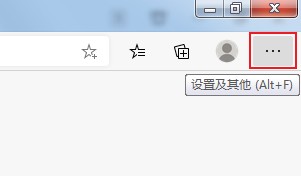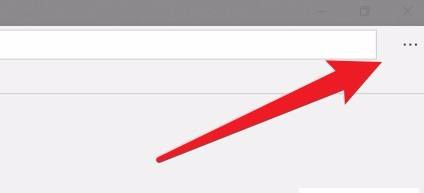Edge浏览器是微软旗下一款很实用的网页浏览工具,用户们在这里能够浏览各种页面,有些小伙伴在打开软件的时候,显示的英文而不是中文,想要对软件的首选语言进行设置,但是不知道要在哪里进行操作,针对这个问题,接下来下载火系统之家网小编就来和大伙分享解决方法,一起来看看详细的操作步骤吧。
Edge首选语言设置方法:
Edge浏览器效率模式怎么使用?Edge开启效率模式教程
在我们Edge浏览器当中,有多种使用模式可以使用,其中,很多用户都想要开启的是效率模式,能够提升软件的性能,网页加载的速度更加的快速,但是很多人都不知道使用以及功能的开启方法,针对大家遇到的这个问题,今日的软件教程就为大伙带来Edge浏览器效率模
1、双击打开软件,点击右上角的三个点“. . .”按钮。

2、接着点击下方选项列表中的“设置”。

3、在打开的界面中,点击左侧栏中的“语言”选项、
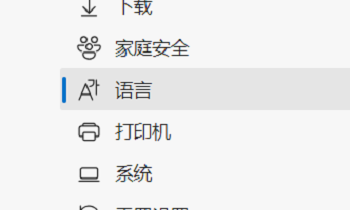
4、然后找到右侧中的“首选语言”,并对其进行选择设置即可。
 本篇电脑技术文章《Edge浏览器怎么设置首选语言?Edge首选语言修改教程》由下载火(xiazaihuo.com)系统之家网一键重装软件下载平台整理发布,下载火系统重装工具网可以一键制作系统启动盘,也可在线一键重装系统,重装好的系统干净纯净没有预装软件!
本篇电脑技术文章《Edge浏览器怎么设置首选语言?Edge首选语言修改教程》由下载火(xiazaihuo.com)系统之家网一键重装软件下载平台整理发布,下载火系统重装工具网可以一键制作系统启动盘,也可在线一键重装系统,重装好的系统干净纯净没有预装软件!Edge浏览器怎么查看Cookie数据?Edge浏览器查看Cookie数据教程
Edge浏览器怎么查看Cookie数据?我们在使用浏览器都会留下Cookie数据,有些即使清理了,但是还能够在这里进行查看,但是对于大多数用户来说,不知道要怎么操作才能够查看数据,针对大伙遇到的问题,本期的软件教程就来和大伙分享Edge浏览器查看Cookie数据的方法,